文章詳情頁
如何使用獲取Windows10圖標升級Win10
瀏覽:131日期:2022-09-24 14:26:27
如何使用獲取Windows10圖標升級Win10?升級系統是許多用戶經常干的一件事,而升級的方法有很多,那么該如何使用如何使用獲取Windows10圖標升級Win10呢,下面小編就來給大家分享下Windows10圖標升級Win10。
1、找到任務欄右下角的“獲取Windows10”圖標。
(如果沒有“獲取Windows10”圖標,嘗試查看下圖旁邊的“顯示隱藏圖標”小箭頭里有沒有)。
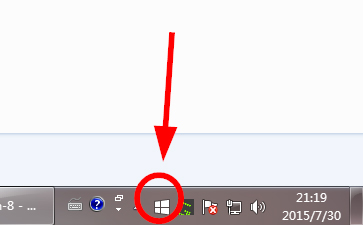
2、右鍵點擊圖標,選擇“檢查升級狀態”。
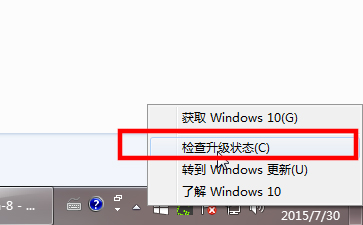
3、如果顯示為如下圖所示的樣子:
1) 已預定,2)下載完成,3)升級已推出
那么就可以點擊“繼續進行”按鈕升級Win10了
注意:
如果不是這樣的結果,那么可能還需要等待Win10的推送,或者使用其他方法(比如下載iso文件)安裝Win10。
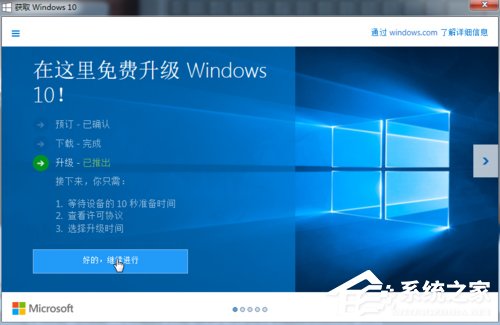
4、在界面中有兩個選項:
1. 計劃稍后執行
2. 立即開始升級
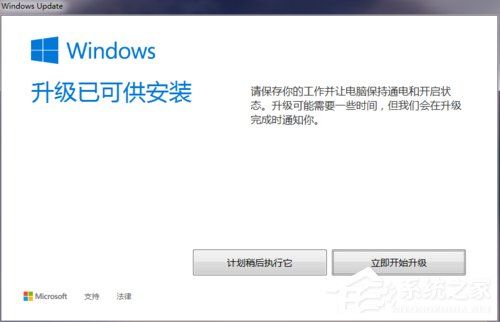
5、如果選擇1. 計劃稍后執行,則選擇一個合適的時間升級Win10,當然需要電腦開啟的狀態。
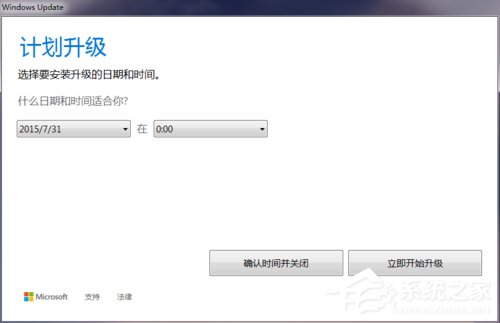
6、如果選擇立即開始升級,則彈出升級界面,接受Windows的許可條款。
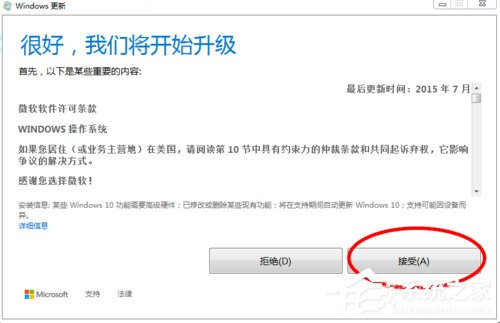
7、之后就會重啟電腦配置安裝包,開始升級的工作,并不需要認為的干預,只有在快安裝結束時會需要點擊幾個設置按鈕,按照默認就行(設置可以在安裝之后再修改)。
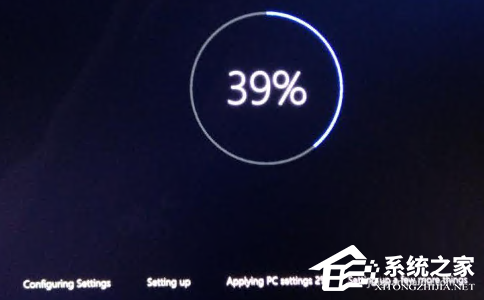
以上就是使用獲取Windows10圖標升級Win10方法,升級時最好先備份一下文件資料,以免更新時若是失敗造成不必要的損失。
相關文章:
1. Linux禁止ping或允許ping的設置方法2. freebsd 分區的相關知識總結3. sadu.exe是什么進程?sadu.exe進程可以禁止嗎?4. 統信uos系統怎么管理打印界面和打印隊列?5. 統信UOS系統怎么看是32位還是64位? 判斷電腦32位或64位的技巧6. qttask.exe是什么進程?qttask.exe是不是病毒?7. 統信uos系統怎么進行打印測試頁和刪除打印機?8. fxksmdb.exe 是什么進程 fxksmdb.exe可以關閉嗎9. qqprotect.exe是什么進程?qqprotect.exe怎么禁止自動啟動?10. 如何用u盤安裝win11系統?教你用u盤安裝win11系統教程
排行榜
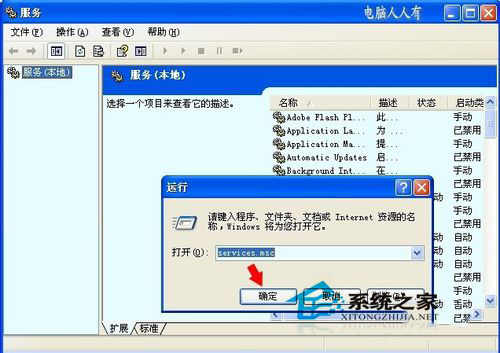
 網公網安備
網公網安備